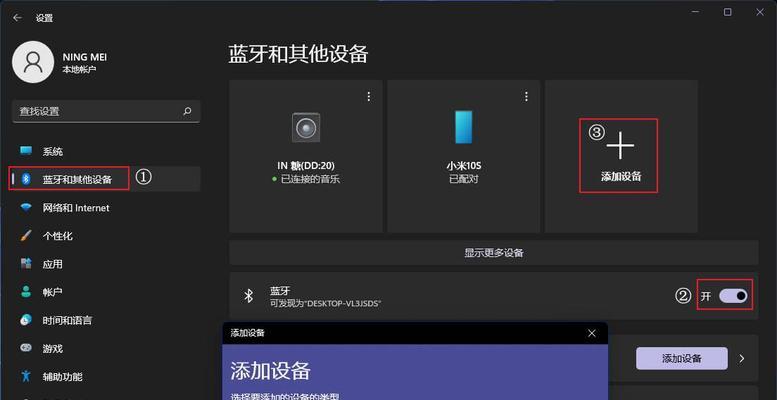随着科技的进步,蓝牙技术已经成为我们生活中不可或缺的一部分,尤其是在无线音频设备的使用上。但有时候,您可能想要停止电脑通过蓝牙播放音乐,可能是因为需要静音,或是切换到有线耳机。如何关闭电脑蓝牙音乐的声音?本文将详细介绍关闭电脑蓝牙音乐声音的步骤,并提供一些可能遇到问题的解决方案,确保您能够轻松掌握这一技能。
一、了解电脑蓝牙声音设置
在我们开始操作之前,首先需要了解电脑的蓝牙声音设置。在大多数操作系统的电脑上,您都可以通过系统设置或控制面板来调整蓝牙音频输出设备的设置。
Windows系统
Windows系统通常允许您通过“音量控制”来切换音频输出设备。您可以在通知区域找到扬声器图标,右键点击它,然后选择适合您需求的设备。
macOS系统
而在macOS系统中,您需要先打开“系统偏好设置”,然后选择“声音”,在输出选项卡中选择您想要的设备。
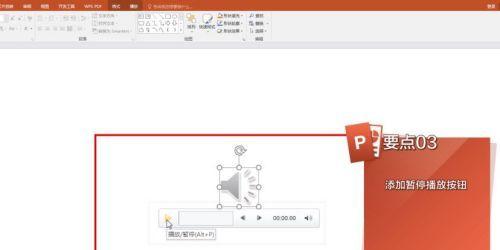
二、关闭电脑蓝牙音乐声音的步骤
关闭电脑蓝牙音乐声音的步骤(Windows系统)
1.点击屏幕右下角的通知区域,找到并点击扬声器图标。
2.在弹出的菜单中,如果您看到以“蓝牙”字眼开头的音频设备,请确保不要选择它作为音频输出设备。
3.如果您想完全关闭声音,可以将音量滑块向左拖动至最底部,或者点击静音按钮。
关闭电脑蓝牙音乐声音的步骤(macOS系统)
1.点击屏幕左上角的苹果菜单,选择“系统偏好设置”。
2.在打开的窗口中选择“声音”图标。
3.在输出标签页中,选择您想要使用的非蓝牙设备,比如内置扬声器。
4.在声音输出的菜单中,确保蓝牙音频设备未被选中。
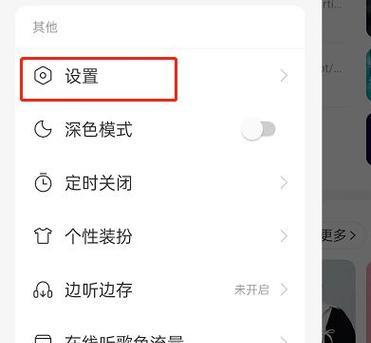
三、常见问题解答
问题1:我真的需要关闭蓝牙音乐声音吗?
在某些情况下,您可能只是想要静音而非停止蓝牙连接。静音可以快速恢复音乐播放,而关闭蓝牙连接则需要再次手动连接。
问题2:电脑没有检测到蓝牙设备怎么办?
如果您的电脑未检测到蓝牙设备,可能是因为蓝牙未开启或驱动程序有问题。您可以尝试重启电脑或更新蓝牙驱动程序,以解决这个问题。
问题3:关闭蓝牙音乐声音会影响手机连接吗?
大多数情况下关闭电脑上的蓝牙音乐声音不会影响手机与电脑的蓝牙连接。但是,如果您的目的是要中断与特定设备的连接,请按照电脑的系统设置进行操作。
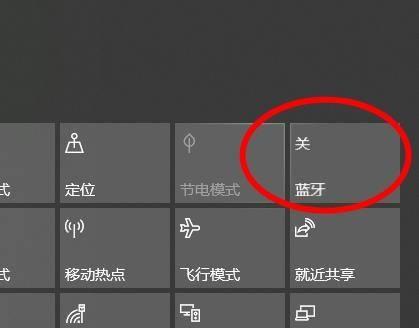
四、深度操作指南
Windows系统
要完全关闭蓝牙音频设备,您可以按照以下步骤操作:
1.进入“设置”菜单,选择“设备”。
2.在“蓝牙和其他设备”中找到您的蓝牙音频设备。
3.点击它旁边的开关按钮,将其关闭。
macOS系统
在macOS系统上,您可以通过以下步骤来关闭蓝牙音频设备:
1.点击屏幕上的苹果菜单,选择“系统偏好设置”。
2.点击“蓝牙”图标。
3.在列表中找到您的音频设备,取消选中它。
五、实用技巧
技巧1:快速静音
在电脑上,您可以通过快捷键快速静音。在Windows上,通常可以按`Windows`键+`G`键调出游戏栏,然后选择静音按钮。而在macOS上,可以使用`fn`键+`F11`或`F12`键进行静音操作。
技巧2:利用耳机插孔
如果您只是需要临时解决声音问题,您可以把耳机插到电脑上的3.5mm耳机插孔中。
六、
通过本文的详细讲解,我们了解了如何关闭电脑蓝牙音乐的声音,并解答了一些常见问题。无论您是在Windows还是在macOS系统下,通过简单的系统设置调整,即可轻松控制蓝牙音频输出设备。希望这些信息对您在处理电脑蓝牙音乐声音时有所帮助。如果您对如何管理电脑声音有任何疑问,欢迎继续探索和尝试,或在合适的论坛上寻求帮助。